- Muallif Lauren Nevill [email protected].
- Public 2023-12-16 18:56.
- Oxirgi o'zgartirilgan 2025-01-23 15:26.
WordPress saytining egasi sifatida siz tashqi ko'rinishini xohlagan vaqtda o'zgartirishingiz mumkin. Bugungi kunda ushbu CMS uchun ko'plab shablonlar mavjud bo'lib, ularni o'rnatish administrator vaqtining besh daqiqasidan oshmaydi.
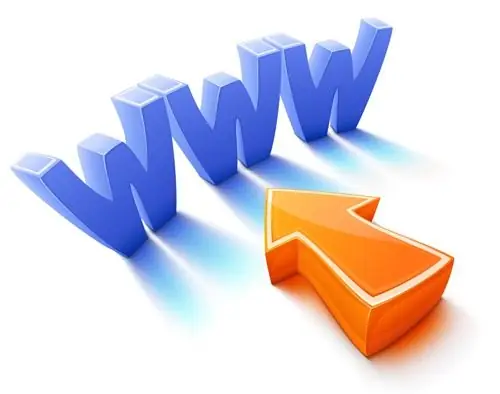
Bu zarur
Kompyuter, Internetga kirish, FTP-mijoz
Ko'rsatmalar
1-qadam
Dastlab, keling, o'zingizning ishingizda nima kerakligi haqida gapiraylik. Birinchisi, WordPress shablonining o'zi. Uni har qanday tematik saytlarda Internetda yuklab olish mumkin. Shuningdek, shablonga qo'shimcha ravishda saytga yuklash uchun sizga FTP menejeri kerak bo'ladi. Menejer sifatida siz yaxshi FileZilla bepul dasturini tanlashingiz mumkin. Uni ishlab chiquvchining rasmiy veb-saytidan yuklab olish mumkin, buning uchun brauzeringizning manzil satriga filezilla.ru yozishingiz va dasturning yuklab olish tugmachasini bosishingiz kerak. FTP menejerini yuklab olgandan so'ng uni o'rnating.
2-qadam
Shablonlar arxivini o'z ichiga olgan papkani oching. Arxivni oching, so'ngra FTP menejerini oching. Dasturning yuqori panelida ftp server manzili, login va hosting uchun parolni kiritishingiz kerak. Saytga ulangandan so'ng, quyidagi amallarni bajaring. Dasturning chap oynasida siz shablon bilan paketdan chiqarilgan papkani topishingiz kerak. Uni ochmang. Dasturning o'ng tomonida "Public-HTML" papkasini oching va "domen nomi" katalogiga o'ting. Bu erda "WP-CONTENT" papkasini ochishingiz va "MAVZULAR" bo'limiga o'tishingiz kerak. Paketdan chiqarilgan papkani ushbu bo'limga nusxalash (buni amalga oshirish uchun uni chapdan o'ng oynaga torting).
3-qadam
Jildni ko'chirish orqali siz uni o'zingizning manbangizga yuklaysiz. Biroq, siz hali ham yuklab olingan shablonni saytga o'rnatishingiz kerak. Buning uchun brauzerga "saytingizning url / wp-admin" manzilini kiriting. Resursga kiring va administratorda "Mavzular" bo'limiga o'ting. panellar. Bu erda siz yuklab olingan shablonni topasiz va uni "Faollashtirish" tugmachasini bosish orqali o'rnatishingiz mumkin.






